對於學習php的新手,由於網上的配置方法都是很久之前的,及時性不高,環境配置往往令人很頭疼,我初學php配置環境時配置了3個晚上,每次總是會出現這樣或那樣的問題,如今把最新版的PHP5.5.15+Apache2.4.10+MySQL5.6.20,win7x86的配置方法分享給大家,64位的同理,不過下載的軟件需要也是64位的。
環境:win7 32.(64位的同理,下載相關軟件必須是對應的64位版本)
PHP5.5.15(php-5.5.15-Win32-VC11-x86.zip)
Apache2.4.10(httpd-2.4.10-win32-VC11.zip)
MySQL5.6.20(mysql-5.6.20-win32.zip)
方法/步驟1:准備(下載所需軟件)
安裝apache前必須先安裝VC11(VSU_4\vcredist_x86.exe),網址為http://www.microsoft.com/en-us/download/details.aspx?id=30679,選擇時選擇英文版的,如果win7系統是64位的請下載VSU_4\vcredist_x64.exe,下載頁面參看下圖
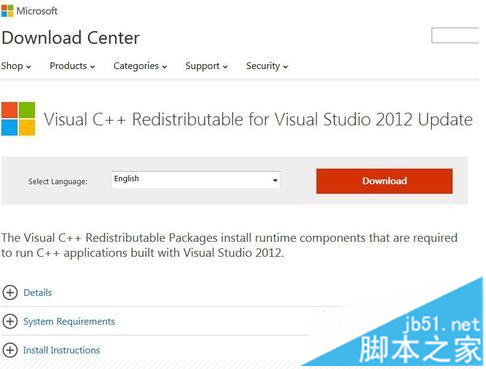
Apache2.4.10(httpd-2.4.10-win32-VC11.zip)網址:http://www.apachelounge.com/download/
PHP5.5.15(php-5.5.15-Win32-VC11-x86.zip)這裡我們選擇的是線程安全版,關於線程安全版與非線程安全版的區別可自行上網查閱相關資料,下載網址:http://windows.php.net/download/,VC11 x86 Thread Safe為32位的線程安全版
MySQL5.6.20(mysql-5.6.20-win32.zip),網址:http://dev.mysql.com/downloads/mysql/,此處選擇的為免安裝版,參看下圖
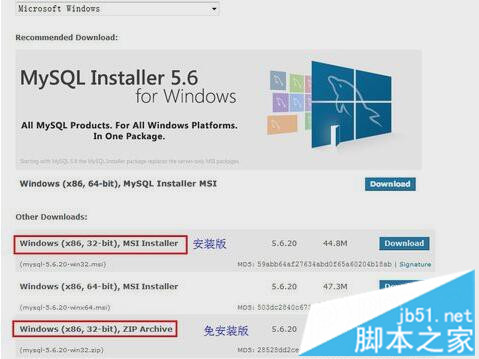
方法/步驟2:安裝
安裝VC11,雙擊打開,點擊若干個下一步直至安裝成功就OK了
Apache下載後是zip包,解壓到後放在合適的位置就可以了,不建議放在C盤裡,因為重裝系統C盤的數據會全部丟失,這裡我們將它放在F盤的phptools文件夾下的apache2.4目錄下
php下載後也是zip包,同樣解壓到合適位置,我們這裡也將其放在F盤的phptools文件夾下的php5.5目錄下
MySQL選擇的是免安裝版的,就更簡單了,同樣是解壓到合適的位置,這裡我們也將其放在F盤的phptools文件夾下的MySQL目錄下,解壓安裝後如下圖
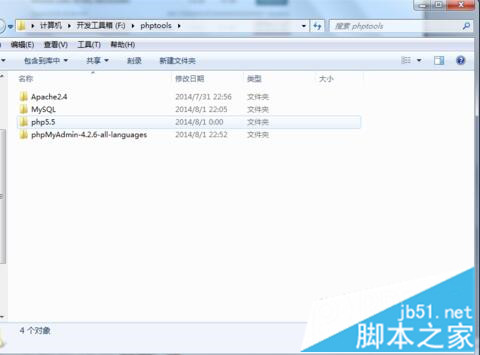
方法/步驟3:配置PHP
1、將F:\phptools\php5.5\php.ini-production 復制一份,並重命名為php.ini;
2、將 F:\phptools\php5.5和F:\phptools\php5.5\ext加入環境變量PATH中,選中計算機,右鍵屬性-->高級系 統設置 -->環境變量-->系統變量,找到Path,編輯,在其後加上;F:\phptools\php5.5;F:\phptools \php5.5\ext,如下圖,

方法/步驟4:配置Apache
1、用記事本打開F:\phptools\Apache2.4\Apache24\conf
查找ServerRoot,修改ServerRoot "C:/Apache24" => ServerRoot "F:/phptools/Apache2.4/Apache24"(這裡輸入的是你解壓apache安裝包後放的位置)
2、查找#ServerName www.example.com:80 ,修改為 ServerName www.example.com:80 (去掉前面的#)
3、查找DocumentRoot "c:/Apache24/htdocs" , 修改為DocumentRoot "F:/phptools/Apache2.4/Apache24/htdocs" (如果一樣,就不用改)
4、查找<Directory "c:/Apache24/htdocs"> ,修改為 <Directory " F:/phptools/Apache2.4/Apache24/htdocs "> (如果一樣,就不用改)
5、查找DirectoryIndex index.html ,修改為 DirectoryIndex index.html index.php index.htm (這裡我們添加了index.php index.htm)
6、查找ScriptAlias /cgi-bin/ "c:/Apache24/cgi-bin/" ,修改為 ScriptAlias /cgi- bin/ " F:/phptools/Apache2.4/Apache24/cgi-bin" (如果一樣,也不用改)
7、查找<Directory "c:/Apache24/cgi-bin"> 修改為 <Directory "F:/phptools/Apache2.4/Apache24/cgi-bin/"> (如果一樣,也不用改)
8、在 F:\phptools\apache2.4.10\conf\httpd.conf最後一行添加添 加 LoadModule php5_module "F:/phptools/php5.5/php5apache2_4.dll" 讓 apache 支持php (請確認F:/phptools/ php5.5/有php5apache2_4.dll,如果你下載的是我提供的連接肯定是有的)
9、添加 AddType application/x-httpd-php .php .html .htm
10、添加 PHPIniDir "F:/phptools/php5.5" (告訴apache php.ini的位置)
至此,httpd.conf 配置完成,保存httpd.conf 。
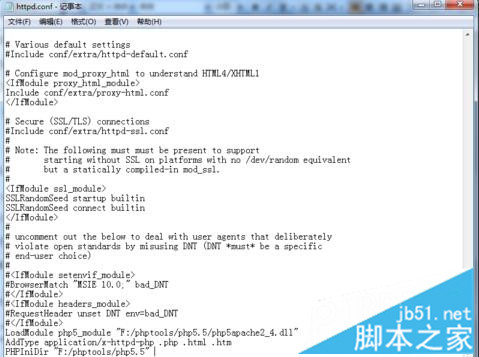
方法/步驟5:將apache安裝到系統服務中
輸入F:\phptools\Apache2.4\Apache24\bin\httpd -k install,回車
安裝過程如下圖所示
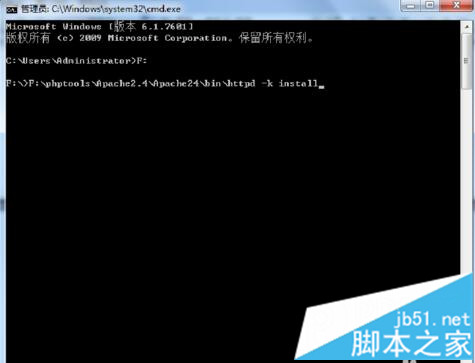
方法/步驟6:開啟幾個常用php擴展
1、用記事本打開F:\phptools\php5.5\php.ini
將; extension_dir = "ext"修改為 extension_dir = "ext" (去掉extension前面的分號)
2、將;extension=php_mbstring.dll 修改為 extension=php_mbstring.dll(去掉extension前面的分號,這是php多字節字符串擴展)
3、將;extension=php_mysql.dll修改為 extension=php_mysql.dll(去掉extension前面的分號)
4、將;extension=php_mysqli.dll 修改為 extension=php_mysqli.dll(去掉extension前面的分號)

方法/步驟7:啟動Apache
1、MySQL免安裝版環境配置,具體請參考:MySQL5.6免安裝版環境配置圖文教程
2、啟動apache,有兩種啟動方式:
在windows服務中啟動;點擊開始,找到計算機,右鍵-->管理-->服務和應用程序-->服務,找到Apache2.4,右鍵啟動即可,如下圖
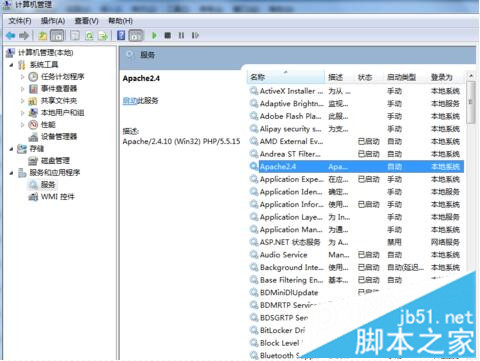
3、雙擊F:\phptools\Apache2.4\Apache24\bin\ApacheMonitor.exe啟動,如下圖
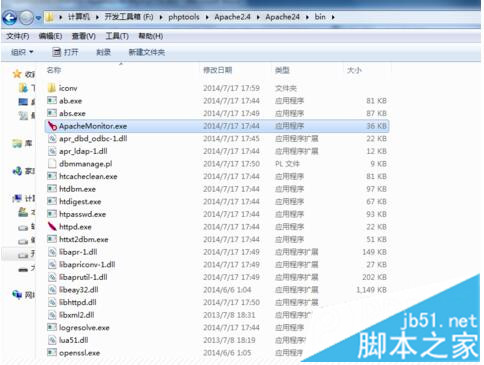
方法/步驟8:啟動MySQL
MySQL免安裝版配置成功後,也在服務中啟動,啟動方法與Apache在服務中啟動方式類似,所不同的是,你點擊右鍵啟動的是MySQL服務
注意事項
1)、配置Apache時,配置的目錄要與你解壓放置的目錄一致,否則會出錯
2)、啟動Apache前要先在windows裡安裝成功才能啟動
3)、MySQL免安裝版必須要先配置成功後才能啟動
最新php環境搭建成功,謝謝大家的閱讀。